Lisää uusi WhatsApp-kontakti räätälöidyn QR-koodin avulla

Katso kuinka helppoa on lisätä uusi WhatsApp-kontakti räätälöidyn QR-koodin avulla, jotta voit säästää aikaa ja tallentaa kontakteja kuin ammattilainen.
WhatsApp on yksi, ellei eniten käytetty sovellus pikaviestinnässä. Voit kuitenkin käyttää sitä myös ääni- tai videopuheluihin ja puheluihin Android-puhelimesta. Mutta oletko yrittänyt soittaa WhatsApp-verkon kautta? Ovatko soittamisen vaiheet samat vai muuttuvatko ne?
Voit soittaa ääni- tai videopuheluita WhatsAppilla tietokoneeltasi lataamalla WhatsApp for Windows -sovelluksen ja skannaamalla QR-koodin. Jos yrität käyttää WhatsApp-verkkoa lataamatta ohjelmistoa, voit silti synkronoida ja lähettää/vastaanottaa viestejä, mutta et voi soittaa ääni- tai videopuheluita.
Avaa WhatsApp Android-laitteellasi ja skannaa se napauttamalla oikeassa yläkulmassa olevia pisteitä . Napauta Linkitetyt laitteet ja varmista, että QR-koodi näkyy tietokoneellasi.
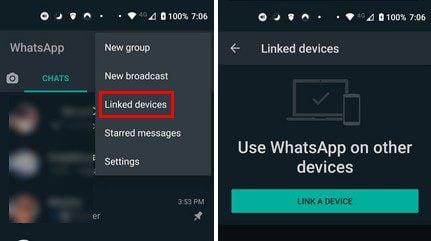
Kun työpöytäohjelma on valmis, napsauta keskustelua. Sinun pitäisi nähdä ääni- tai videopuhelun soittamisvaihtoehdot oikeassa yläkulmassa.
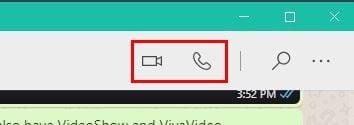
Jos päätät soittaa äänipuhelun, näet tämän.
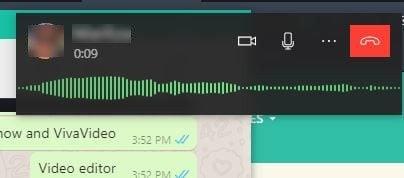
Jos napsautat kamerakuvaketta, lähetät toiselle henkilölle pyynnön siirtyä videopuheluun. Mykistät mikrofonin napsauttamalla mikrofonikuvaketta . Tämä viimeinen vaihtoehto on kätevä, jos sinulla on kotona paljon taustalla.
Videopuhelun soittaminen näyttää tältä.
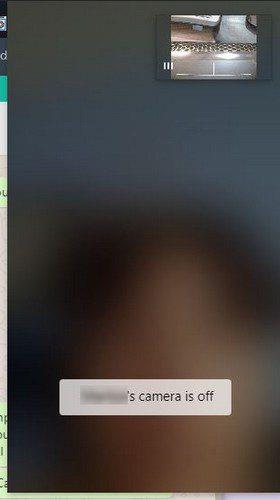
Puhelun aikana voit jatkaa asioiden hoitamista tietokoneellasi ja silti kuulla ja nähdä toisen henkilön. Voit myös siirtää ikkunan alueelle, jossa se ei häiritse sinua.
Niin kauan kuin olet tietokoneellasi, voit yhtä hyvin soittaa puheluita tarvittaessa, eikö niin? Joten jos olet uskollinen WhatsApp-fani ja haluat soittaa video- tai äänipuhelun tietokoneeltasi, tiedät kuinka helppoa se on. Pidätkö suunnittelusta, jonka näet, kun käytät soittovaihtoehtoa? Jaa ajatuksesi alla olevissa kommenteissa, ja älä unohda jakaa artikkelia muiden kanssa sosiaalisessa mediassa.
Katso kuinka helppoa on lisätä uusi WhatsApp-kontakti räätälöidyn QR-koodin avulla, jotta voit säästää aikaa ja tallentaa kontakteja kuin ammattilainen.
Mykistä ryhmäviestit Android 11:ssä pitämään ilmoitukset hallinnassa viestisovelluksessa, WhatsAppissa ja Telegramissa.
Osa käyttäjistä on valittanut, että WhatsApp ei lataa mediatiedostoja. Tutkimme asiaa ja löysimme viisi ratkaisua ongelman korjaamiseksi.
Opi, kuinka voit vaihtaa oletusselaimesi Windows 11:ssä helposti ja nopeasti. Täydellinen opas kaikille käyttäjille, jotka haluavat mukauttaa selainkokemustaan.
Tee viesteistä helpommin luettavia suurentamalla tekstiä missä tahansa WhatsApp-chatissa. Katso, kuinka voit tehdä sen helposti ja tehokkaasti!
Kuuntele kaikki WhatsApp-viestit halutulla nopeudella tekemällä näin. Jatka lukemista tietääksesi, mitä vaiheita sinun tulee noudattaa.
Jos et voi käynnistää WhatsAppia epätarkan puhelinpäivämäärän vuoksi, päivitä sovellus ja asenna uusin Android-versio. Opas sisältää tehokkaita ratkaisuja virheen korjaamiseen.
Jos et voi lähettää valokuvia, videoita tai muita tiedostoja WhatsAppin kautta, tiedostomuotoa ei ehkä tueta. Tässä on viisi ratkaisua ongelman ratkaisemiseksi!
Opas yhteystietojen lisäämiseen WhatsAppissa. Opi kolme helppoa tapaa lisätä uusia yhteystietoja WhatsApp-chat-luetteloosi.
WhatsApp-ryhmät ovat loistava tapa jakaa tietoja ja keskustella useiden ihmisten kanssa samanaikaisesti. Tässä artikkelissa kerromme, kuinka voit poistaa ryhmän tai poistua siitä.
Jos WhatsApp näyttää yhteystietojesi numerot niiden nimien sijaan, tämä tarkoittaa, että sovellus ei voinut synkronoida yhteystietojesi kanssa.
Yritätkö varmuuskopioida WhatsApp-keskustelusi, mutta se juuttuu jatkuvasti? Tämä artikkeli tarjoaa 14 tehokasta tapaa ratkaista tämä ongelma.
WhatsApp ei todellakaan tee selväksi, kuinka kirjautua ulos siitä – itse asiassa ei ole teknisesti mahdollista tehdä niin, ilman tilisi poistamista.
Opi vastaamaan tiettyyn viestiin Whatsappissa tehokkaasti ja vaivattomasti.
Vaikka WhatsApp on loistava työkalu, saatat huomata, että haluat päästä eroon tilistäsi. Pelkästään sovelluksen poistaminen ei poista sitä
Useimmille puhelimen käyttäjille on mukavampaa käyttää tummempaa värimaailmaa sovelluksissa ja järjestelmässä – se on helpompi silmille, vähemmän häiritsevä pimeässä ympäristössä,
Jos haluat kuunnella ääniviestejä WhatsAppissa lähettäjän tietämättä, välitä viesti eteenpäin tai ota lentokonetila käyttöön.
On tunnettu tosiasia, että useimmissa Facebookin omistamissa sovelluksissa on nyt "Tarinat"-ominaisuus. Se on läsnä myös WhatsAppissa muodossa "WhatsApp Status". Valitettavasti useimmat käyttäjät joutuvat ottamaan kuvakaappauksen.
WhatsApp-keskustelujen mykistäminen voi antaa sinulle mielenrauhan, kun sinulla on taipumus saada paljon viestejä. Yrität pysyä kärjessä ja vastata niin moneen kuin sinä
Lisää eloa WhatsApp-tarroihisi lisäämällä niihin ääntä. Näin.
Kun olet roottannut Android-puhelimesi, sinulla on täydet järjestelmän käyttöoikeudet ja voit suorittaa monenlaisia sovelluksia, jotka vaativat root-oikeudet.
Android-puhelimesi painikkeet eivät ole vain äänenvoimakkuuden säätämiseen tai näytön herättämiseen. Muutamalla yksinkertaisella säädöllä niistä voi tulla pikanäppäimiä nopeaan valokuvan ottamiseen, kappaleiden ohittamiseen, sovellusten käynnistämiseen tai jopa hätätoimintojen aktivoimiseen.
Jos unohdit kannettavan tietokoneesi töihin ja sinulla on kiireellinen raportti lähetettävänä pomollesi, mitä sinun pitäisi tehdä? Käytä älypuhelintasi. Vielä hienostuneempaa on muuttaa puhelimesi tietokoneeksi, jolla voit tehdä useita asioita samanaikaisesti helpommin.
Android 16:ssa on lukitusnäytön widgetit, joilla voit muuttaa lukitusnäyttöä haluamallasi tavalla, mikä tekee lukitusnäytöstä paljon hyödyllisemmän.
Androidin kuva kuvassa -tilan avulla voit pienentää videota ja katsoa sen kuva kuvassa -tilassa, jolloin voit katsoa videota toisessa käyttöliittymässä, jotta voit tehdä muita asioita.
Videoiden muokkaaminen Androidilla helpottuu tässä artikkelissa lueteltujen parhaiden videonmuokkaussovellusten ja -ohjelmistojen ansiosta. Varmista, että sinulla on kauniita, taianomaisia ja tyylikkäitä kuvia jaettavaksi ystävien kanssa Facebookissa tai Instagramissa.
Android Debug Bridge (ADB) on tehokas ja monipuolinen työkalu, jonka avulla voit tehdä monia asioita, kuten etsiä lokeja, asentaa ja poistaa sovelluksia, siirtää tiedostoja, roottata ja flashata mukautettuja ROM-levyjä sekä luoda laitteiden varmuuskopioita.
Automaattisesti napsauttavien sovellusten ansiosta sinun ei tarvitse tehdä paljoa pelatessasi pelejä, käyttäessäsi sovelluksia tai suorittaessasi laitteella olevia tehtäviä.
Vaikka mitään taikakeinoa ei olekaan, pienet muutokset laitteen lataus-, käyttö- ja säilytystavoissa voivat hidastaa akun kulumista merkittävästi.
Puhelin, jota monet ihmiset rakastavat juuri nyt, on OnePlus 13, koska siinä on erinomaisen laitteiston lisäksi myös ominaisuus, joka on ollut olemassa jo vuosikymmeniä: infrapunatunnistin (IR Blaster).



























